最近在完成近代史课程的小组实践作业,需要每个小组选定一个确定的主题,然后针对这个主题,设计一次展示,并将其录制成视频交给老师
在作业要求里,有一句话吸引了我的注意力:提倡具有创新性的视频表现展示
作为一个喜欢整活的半二次元爱好者,我很快就有了一个很有趣的想法:要不咱试试用 vtuber 那种虚拟形象来录视频?正好还可以不用露脸。遂在网上开始搜寻相关软件
因为这类软件,根据需求不同,软件的种类也是五花八门,有类似 b 站的必剪里面的这种制作简单虚拟人物视频使用的,也有专业一些能实时捕捉并且用于直播的
因为咱想实现的是利用虚拟形象讲解 PPT,然后把这个过程录屏录下来,所以经过了简单的尝试,确定了咱们只能使用第二种方案——用于直播的虚拟形象软件
寻找软件
首先找到的是 Facerig,这款软件可在 Steam 上免费下载,只是扩展包需要收费。但目前发行商已经停售,所以我无法下载或购买,遂弃之
然后找到了 Adobe 家的 Character Animator,不过有关这个软件的教程和说明文章挺少的。想着既然是 Adobe 家的软件,那应该挺靠谱的,正好网盘里也存过 Adobe 的 Windows 和 macOS 端的软件,干脆就用它了
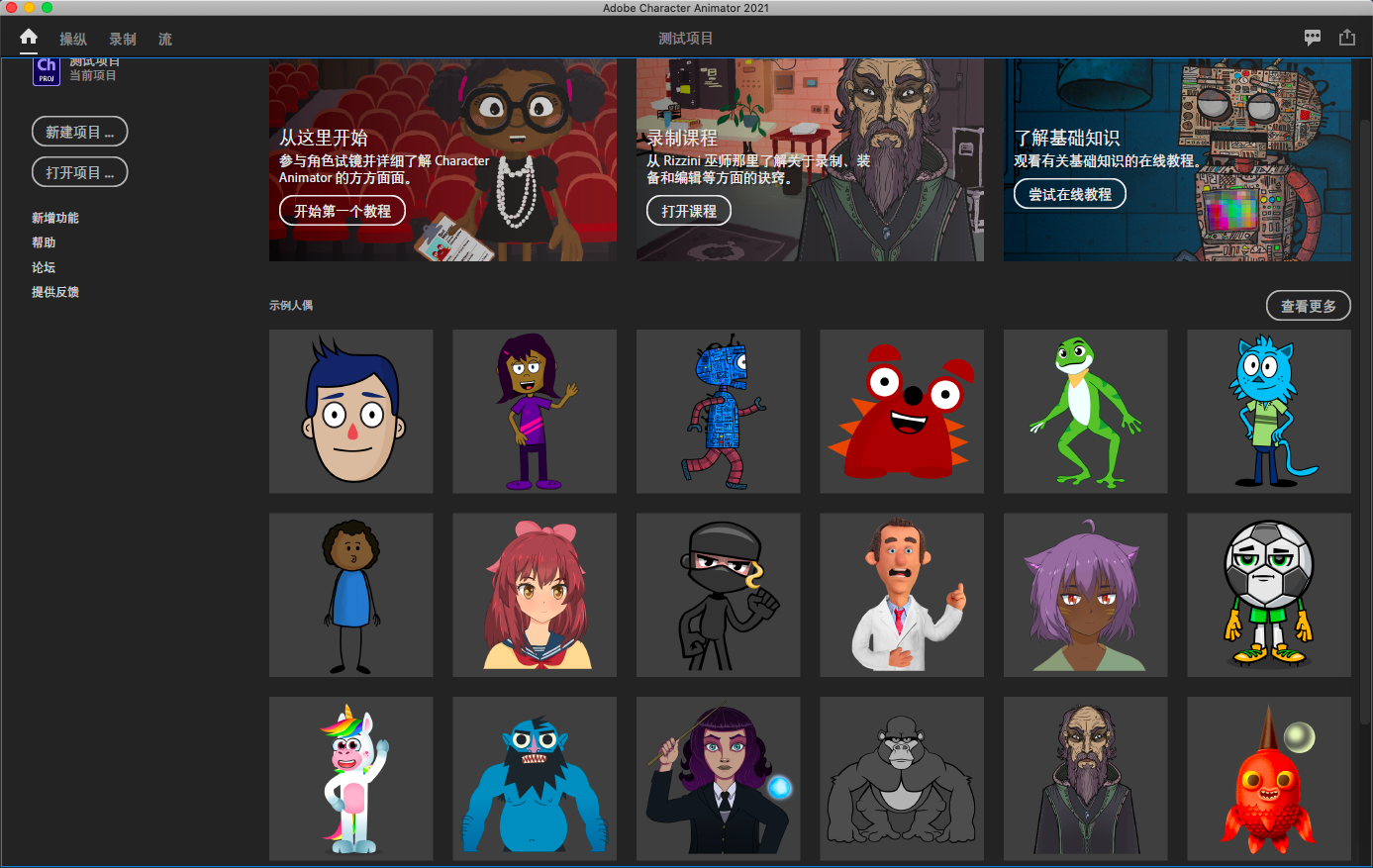
下好装上之后,发现它确实挺简单,软件自带了几个虚拟的形象,就是 emmm 都比较抽象
当然咱们也是可以导入的,这里我只是用来录PPT,所以就直接选软件自带的这个妹子形象了
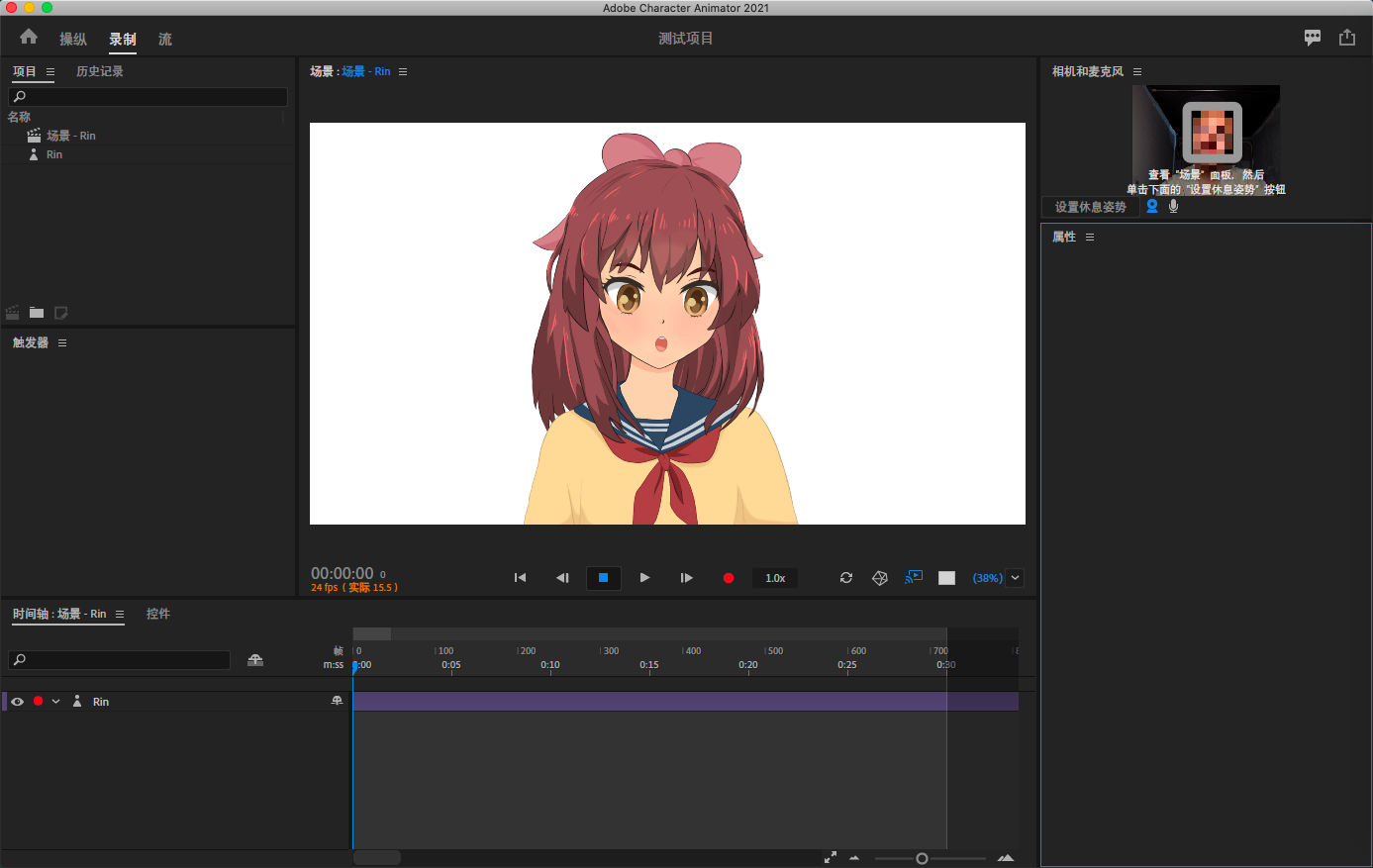
(咱也不是颜值主播,咱就不露脸了)
Character Animator 可以实现基础的面部捕捉,以及根据摄像头捕捉张嘴,或者麦克风声音来使虚拟形象动嘴。据说在 2022 的新版本中,也实现了动作捕捉,可以在一些虚拟形象中实现手臂动作的捕捉
全能的 OBS
光有虚拟形象的软件不够,咱还得配合录屏工具,实现虚拟形象和PPT在一块儿录屏
这时候就得请出咱们强大的 OBS 了—— OBS Studio
这款软件我最初是在 2020 年上网课的时候找录屏软件的时候发现的,它本身是用来开直播使用的,是很多直播平台的推流软件,包括 b 站的直播姬,据说本质也是 OBS,只是换了个皮
OBS 的录屏功能也非常好用,可以满足绝大多数的录制需求
而且 OBS 是 Windows、macOS、Linux 全平台支持的,简直不要太爽
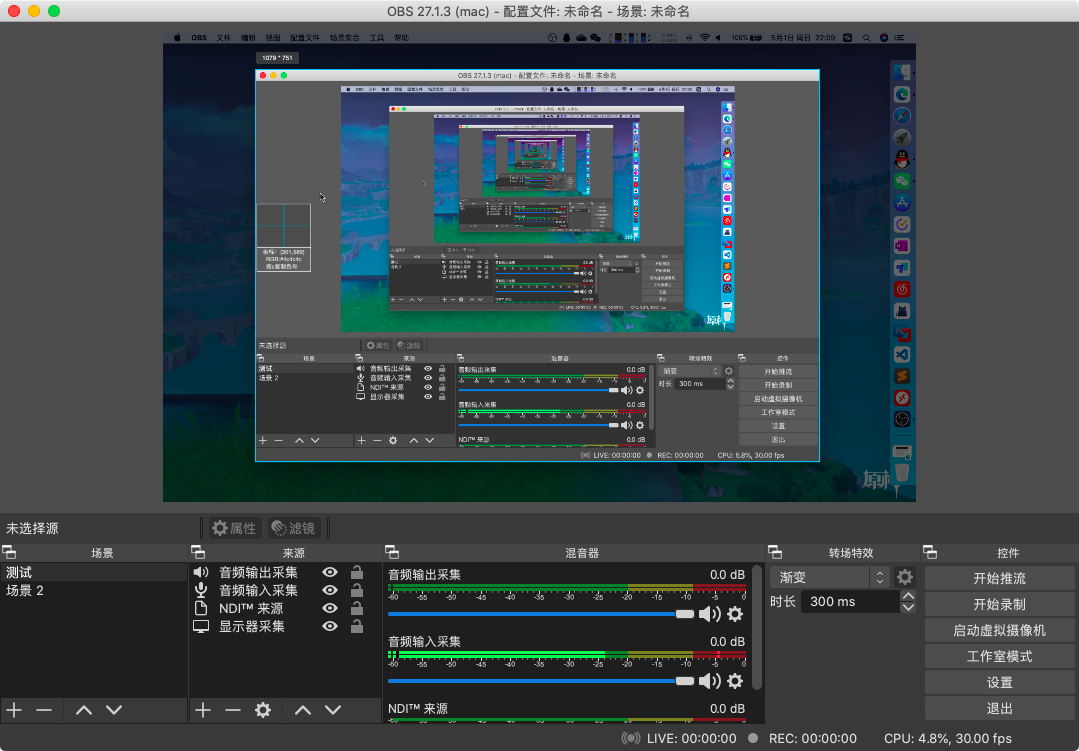
将 Character Animator 与 OBS 关联
如果只是将两个软件分开使用的话,那就太麻烦了,而且没啥意思,所以咱得把两个软件关联起来使用,能够把 Character Animator 实时捕捉生成的虚拟形象,在 OBS 中展现出来,再用 OBS 全程录屏就行了
也是经过了一番查找,发现 b 站还真有人投过一期视频,使用 NDI 工具可以实现两者的关联
只是,当我按照教程的方法,在舍友的电脑上实操后(我这渣渣老 Mac 带不动,太卡了),卡在了 Character Animator 的“现场输出”这一步,舍友的电脑没有 NDI Output 这一项
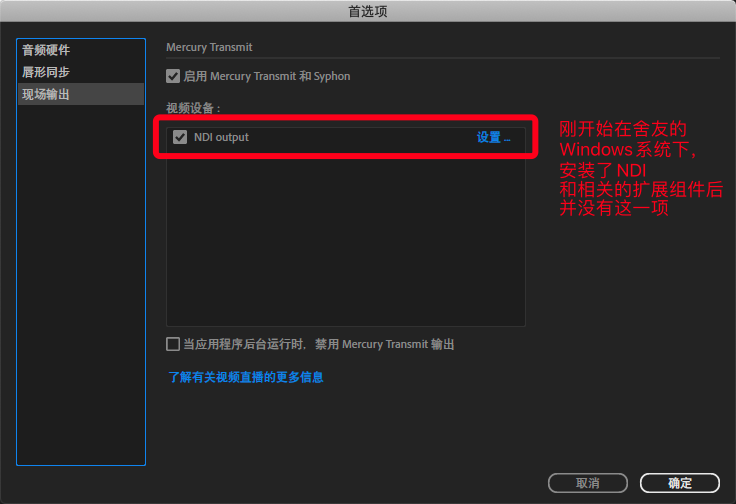
翻了翻视频的评论区,有b友也遇到了同样的问题,但没有一个通用的解决方案
最后,翻遍了相关的文章,终于在国外的一个帖子里找到的解决方案
是这样的,Windows 下,不安装 Pr,Ae 等 NDI 官方明确提出支持的软件的话,咱们安装 NDI 的时候,是不会安装上述 Adobe 软件的输出支持的插件的。而 NDI 对 Adobe 软件的输出支持插件,是 Adobe 通用的
也就是说,咱们要想在 Ch 中使用 NDI 的输出功能,在安装 NDI 之前,电脑上必须先安装有 Pr 或者 Ae 才行
当然,咱们可以不用安装 Pr 或者 Ae,只需要把 NDI 对 Adobe 软件的输出支持插件,放到 Adobe 的指定目录下,即可实现在 Ch 中使用 NDI 的输出功能
所以咱就把它提出来了:https://fotink.lanzouf.com/irXK7044kgaf(密码:1234)
解压后将两个 prm 插件文件,直接放在 C:\Program Files\Adobe\Common\Plug-ins\7.0\MediaCore\ 中,即可在 Ch 中使用 NDI
然后,按照视频中的教程,在 OBS 中添加 NDI 源,即可实时捕捉并生成虚拟形象辣

( macOS 平台的话,因为我事先装有 Pr,所以直接安装了视频中网站提供的 pkg 包之后,就可以在 Ch 中使用 NDI 了。理论上,因为网站有一个 pkg 就是专门给 Adobe 提供输出支持的,所以理论上装了那个 pkg 之后,无论是否有 Pr,应该都能直接在 Ch 中使用 NDI,就没有 Windows 平台操作的那么麻烦)
开始录屏
然后咱们就可以开始录屏讲 PPT 了,不过后来考虑到,我们组员在讲 PPT 的时候,如果也使用虚拟形象,那就比较麻烦了,而我一个人使用,又显得不太合群
所以我们干脆就在开头让 虚拟形象 做一个介绍和导入(配合 TTS 技术配音)
后面的正文讲解部分,我们就还是开摄像头录屏了
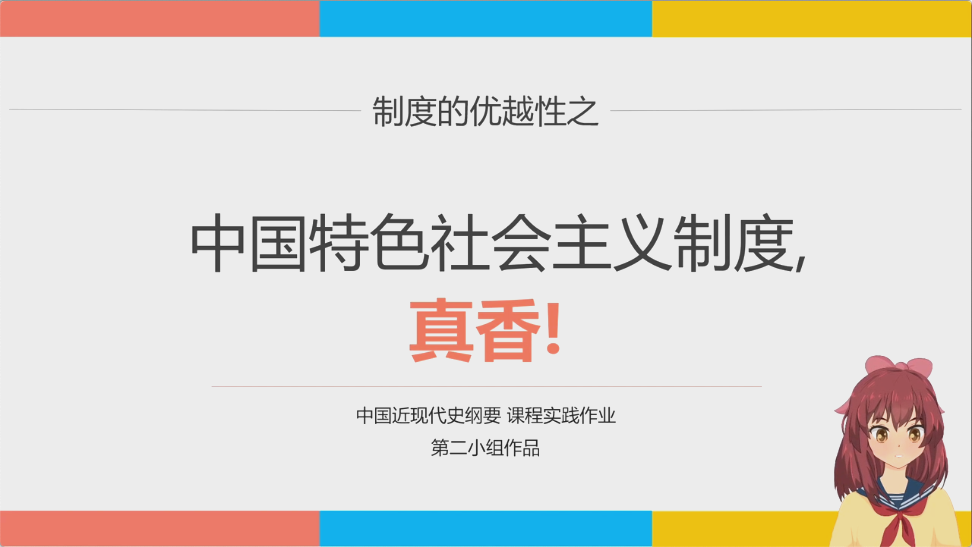
结尾
Adobe Character Animator 可能确实不是一个合适的选择,如果真的想实现虚拟形象,可能 Facerig、NekoDice 等软件的效果会更好,大家可以自行研究。本文仅作一个记录自己折腾的过程,为后来人如果使用 Ch 但遇到了同样的问题提供一个可行的解决方案~
相关资源:Windows 平台所需的完整软件 (访问码:7dxw,天翼云盘)
提到的视频:Character Animator 如何利用 OBS 实现虚拟直播 (哔哩哔哩)


好活